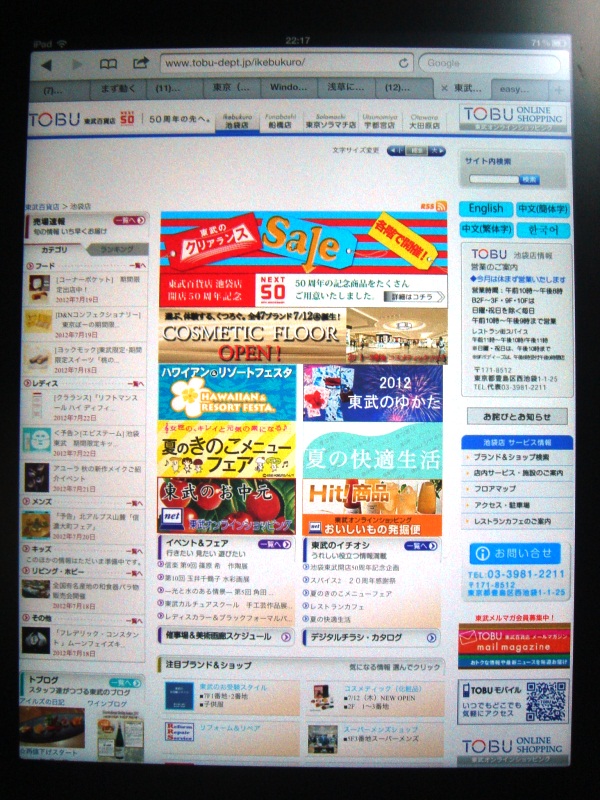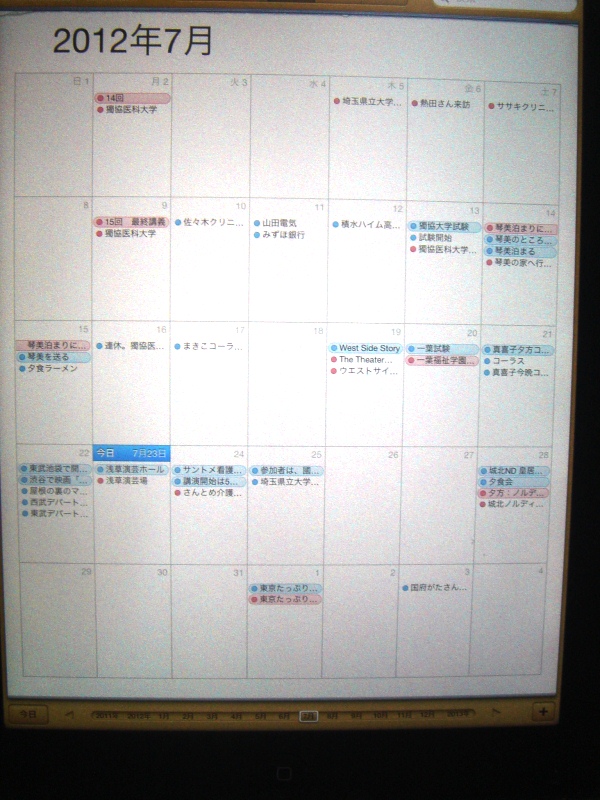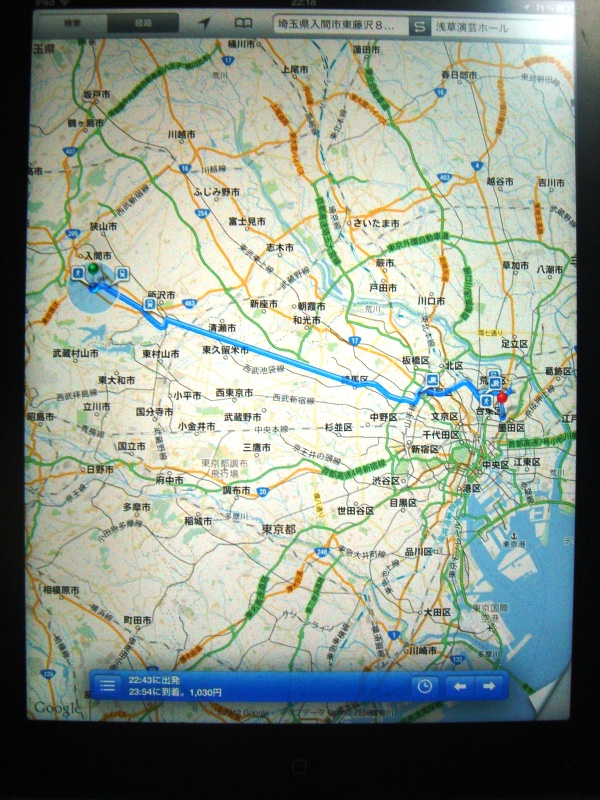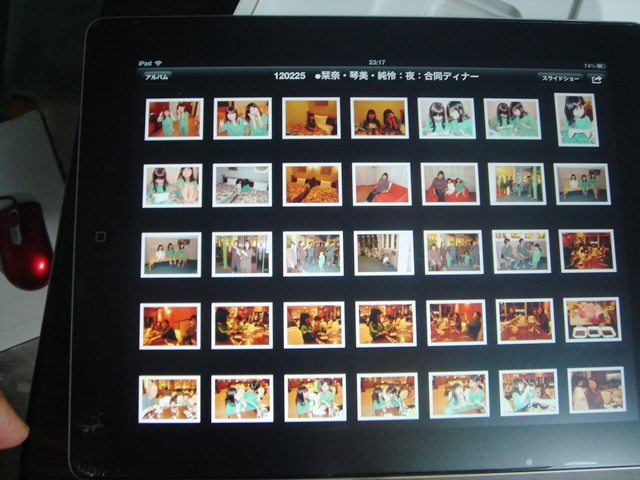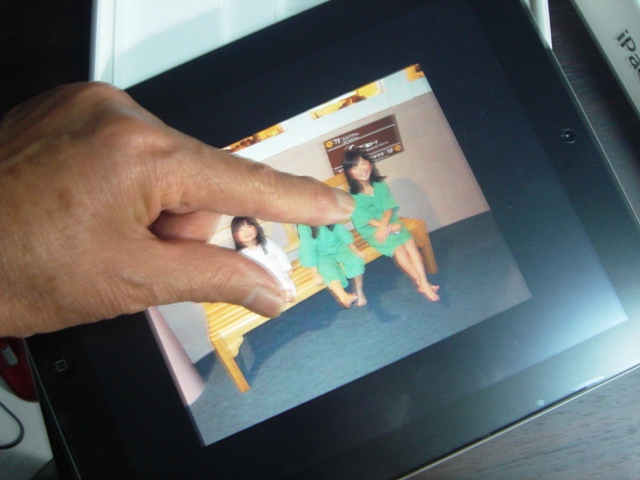�@������17��(��)�AiPad���w�����Ă���10���قnjo�����B�ȉ��̂悤�Ȏ菇���ӂ݁A�Ȃ�Ƃ��g����悤�ɂȂ����B
�@Apple ID�A�p�X���[�h����́A���̂Ƃ�Apple ID�̍쐬�Ƀ��[���A�h���X���g���A�܂��A�p�X���[�h�̓A���t�@�x�b�h�Ɛ������܂�8�����ȏ�Ƃ��A���̒��ɑ啶����K����ȏ�܂߂邱�ƂƎw��������B�Z�L�����e�B�̂��߂ɗǂ��A�C�f�B�A�����A���̂��Ƃ��o���Ă����K�v������B�����A�g���́h�����Ƃ��ɂ͊o���Ă����͂��̃p�X���[�h��Y��Ă��܂��B���̓p�X���[�h�͂��̏�ŋL�^���Ă����ׂ����Ɣ��ȁB�p�X���[�h�̂ǂ����Ɋ��Ⴂ������������\�t�g�E�G�A���_�E�����[�h�ł��Ȃ��B�����Ȃ�ƁA�ǂ����ǂ��������Ă悢�̂��킩��Ȃ��Ȃ�B�����ŁA�_���d�b�T�|�[�g���ēx���p���A���J�ȉɂ���ē��͂����p�X���[�h����U�N���A���A�V���ȃp�X���[�h��ݒ肷��悤�ɂƎw�������B�������ăp�X���[�h��V���ɕς��邱�Ƃ��ł����B���ꂪ�����ł��Ă��Ȃ��ƁA�p�\�R���i�E�C���h�[�Y7�j��iPad�Ƃ��Ȃ��A�f�[�^�ۑ��i5G�܂Ŗ����j�����Ă����\�t�g�E�G�AiCloud���g�����Ƃ��o���Ȃ��Ƃ��AApple �Ђ̏��X�uiTunes Store�v�����p�ł��Ȃ��ȂǕ֗��ȃc�[�����g���Ȃ��������BiTunes���_�E�����[�h�����PC�E�C���h�[�Y7����iPad�ɉ��y��ʐ^�̃R�s�[���ł���悤�ɂȂ�B�������āAPC�E�C���h�[�Y7����iPad�Ɉꖜ�ܐ疇�̎ʐ^���Ӑ}�I�ł͂Ȃ�����荞�ނ��Ƃ��ł����B
�@iPad�̎ʐ^���Y��Ɍ�����̂ŁA���ʂ�iPad�g�p�ړI�͉ߋ��ɖK�ꂽ�����O�𗷍s�������̎v���o�ʐ^�⑷�����̎ʐ^�����Ċy���ނ��Ƃ��o����B
�@����ɂ��Ă��A�܂��AiPad�̑�����v���悤�ɂł����˘f���Ă���Œ����B�w����5���ڂɁA���[�����g����悤�ɂ��邽�߂Ƀ��[���Ɋւ��鏉���ݒ���s�����B��������A�z�X�g���A���[�U�[���A�p�X���[�h�A���M�Җ��A��M�Җ��Ȃǂ������̌�����Ȃ������␔������͂���K�v������B���[���̐ݒ�́A�������Ă���v���o�C�_�[�i���ԃP�[�u���e���r�j�ɕ����Ȃ��Ƃ킩��Ȃ��BiPad��ʂ����Ȃ�����ԃP�[�u���e���r�̃T�[�r�X�W��ɓd�b�w���������BPOP�Ƃ� SMTP�Ƃ�������Ȃ��p�ꂪ��яo�����A����̎w���ɏ]�����Ƃ����͂��邱�Ƃ��ł����B
�@�悭�킩��Ȃ�POP�Ƃ� SMTP�Ƃ��� IT�p�ꎫ�T�ׂ��Ƃ���APOP ( Post Office Protocol ) �Ƃ́A�u�d�q���[������M���邽�߂Ɏg�p����A�v���P�[�V�����w�̃v���g�R���v�BSMTP ( Simple Mail Transfer Protocol ) �Ƃ́A�u�d�q���[���𑗐M���邽�߂Ɏg�p����A�v���P�[�V�����w�̃v���g�R���v�Ƃ���B���x�̓v���g�R���Ƃ͂Ȃɂ����s�����B��������ׂ���ʐM��̖����������A���̂悤�ȃJ�^�J�i�p�ꂪ���[���������ݒ肷��ꍇ�ɂ͑�������˘f�����Ƃ������B
�@�ȏ�q�ׂ��悤�ɓ��ԃP�[�u���e���r�̃T�[�r�X�W�肩��d�b�Őݒ�菇�������Ă��炢�A�C���^�[�l�b�g���d���[�����Ȃ�Ƃ��g����悤�ɂȂ����B�܂��AApple �Ђ���iTunes��iCloud�Ƃ����\�t�g�E�G�A���_�E�����[�h�ŗ����̂ŁA�O�q�����悤��PC�E�C���h�[�Y7�ɕۊǂ��Ă����ʂ̗��s�⑷�̎ʐ^��iPad�ɃR�s�[���ł����B
�@iPad�ɂ͉t����ʂ̕\���㕔�Ƀf�W�J�������Y���ݒu����Ă���B��ʂ̔��Α��i�\�j�̃����Y�i�o�b�N�J�����iSight Camera�j�j�͕��ʂ̃f�W�J���Ƃ��Ďg����B�t����ʑ��i���j�̃����Y�i�t�����g�J�����iFace Time Camera�j�j��iPad�g�p�҂̊炪�B�e�ł���悤�ɂȂ��Ă���B���̃����Y���g���ƃe���r�d�b�̂悤�Ȃ��Ƃ��ł���̂ł��낤�B��҂̃f�W�J���@�\���g���A���g�̊�^���ʂ����Ƃ��ł����i�ʐ^1�j�BiPad�͉������͂��\�Ȃ̂ŁA�������[���̕ԓ��Ɏg���Ă݂��B������t���g��Ȃ��Ȃ�A90�����x�̕ϊ����ʼn������ɕϊ����Ă���邱�Ƃ��킩�����B�������A���̉������͂̓C���^�[�l�b�g���g���A�ǂ����匳�̖|��@�B���g���Ă���悤�Ȃ̂ŁA�C���^�[�l�b�g�ɐڑ����Ă��Ȃ��Ǝg���Ȃ��B
�@�C���^�[�l�b�g������y�Ɍ��邱�Ƃ��ł���悤�ɂȂ����i�ʐ^2�j�B����ɁA�J�����_�[�@�\������̂ŁA�����ւ̓��͂������Ŏ��݂����ʁA���̓��͂��\�ł��邱�Ƃ�������A�\��̓��������������ނ��Ƃ��ł����i�ʐ^3�j�B�z�[����ʂɂ̓C���^�[�l�b�g�A���[���A�ʐ^�A�J�����_�[�A�}�b�v�i�n�}�j�ȂNJ�{�I�ȃ\�t�g�E�G�A���Ăяo����A�C�R��������ł���B�����̃A�C�R���̂ЂƂ������i�^�b�v����j�ƁA�������ɉ������A�C�R���@�\���Ăяo����B
�@�Ⴆ�A�}�b�v�A�C�R�����^�b�v����ƒ����ɓ��{�n�}�������B�ʐ^���l�ɓ�{�̎w�����Ɗg����g�����ł���̂ŁA�T���������֒����ɓ��B�ł���B�n�}�㕔�ɏo���n�A�����n���L�������������B�����ɋL������ƁA�o���n����ړI�n�܂ł̌o�H�������Ɍ����̂ő�ϕ֗��ł���B���܂��ɁA�Ԃ��d�Ԃ��o�X�����I�ׂ�̂ŁA�d�Ԃ�I�ԂƓd�Ԍo�H�ƂƂ��ɓd�Ԓ��܂ŋL�ڂ���Ă���ł͂Ȃ����B�т�����I�I�y2012.7.17�z
�ʐ^1�F���g�̎ʐ^���B���
�ʐ^2�F��y�ɓ�����C���^�[�l�b�g���
�ʐ^3�F �J�����_�[�ɗ\�菑�����݂͉�����
�ʐ^4�F �n�}����јH���}���e�Ղɓ�����
2012.7.24
|